Windows10系统之家 - 安全纯净无插件系统之家win10专业版下载安装
时间:2016-10-06 12:41:26 来源:Windows10之家 作者:hua2015
近来有用户反馈,笔记本刚升级到Win10后,遇到了显示亮度无法调节的情况,是系统中的显卡驱动未能正确安装导致的,Win10笔记本电脑亮度无法调节怎么办呢?
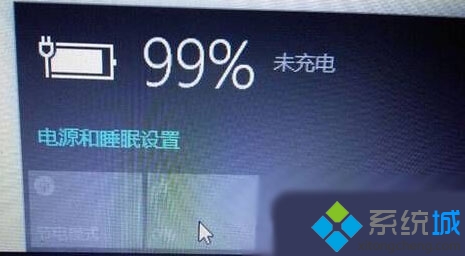
Win10笔记本电脑亮度无法调节的应对手段如下:
可先将笔记本电脑的网络连接上,等待win10系统的自动更新驱动,也可按以下步骤进行操作。
1、下载安装驱动精灵或360驱动大师;
2、打开驱动管理软件后会自动搜索系统中未安装的驱动;
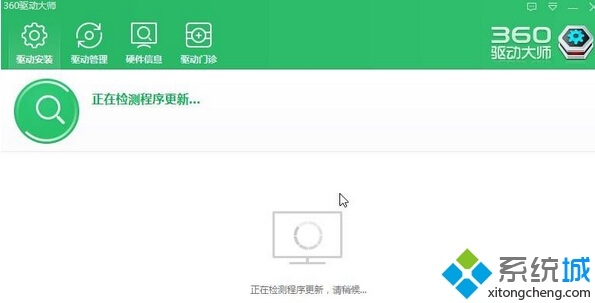
3、检测完成后,点击一键安装按钮,把显卡驱动安装好后重启计算机就可以调节亮度了。
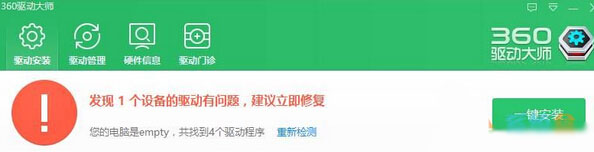
以上就是Win10笔记本电脑亮度无法调节的应对手段介绍了,待win10系统的自动更新驱动,也可以根据以下方法进行操作。
热门教程
热门系统下载
热门资讯





























